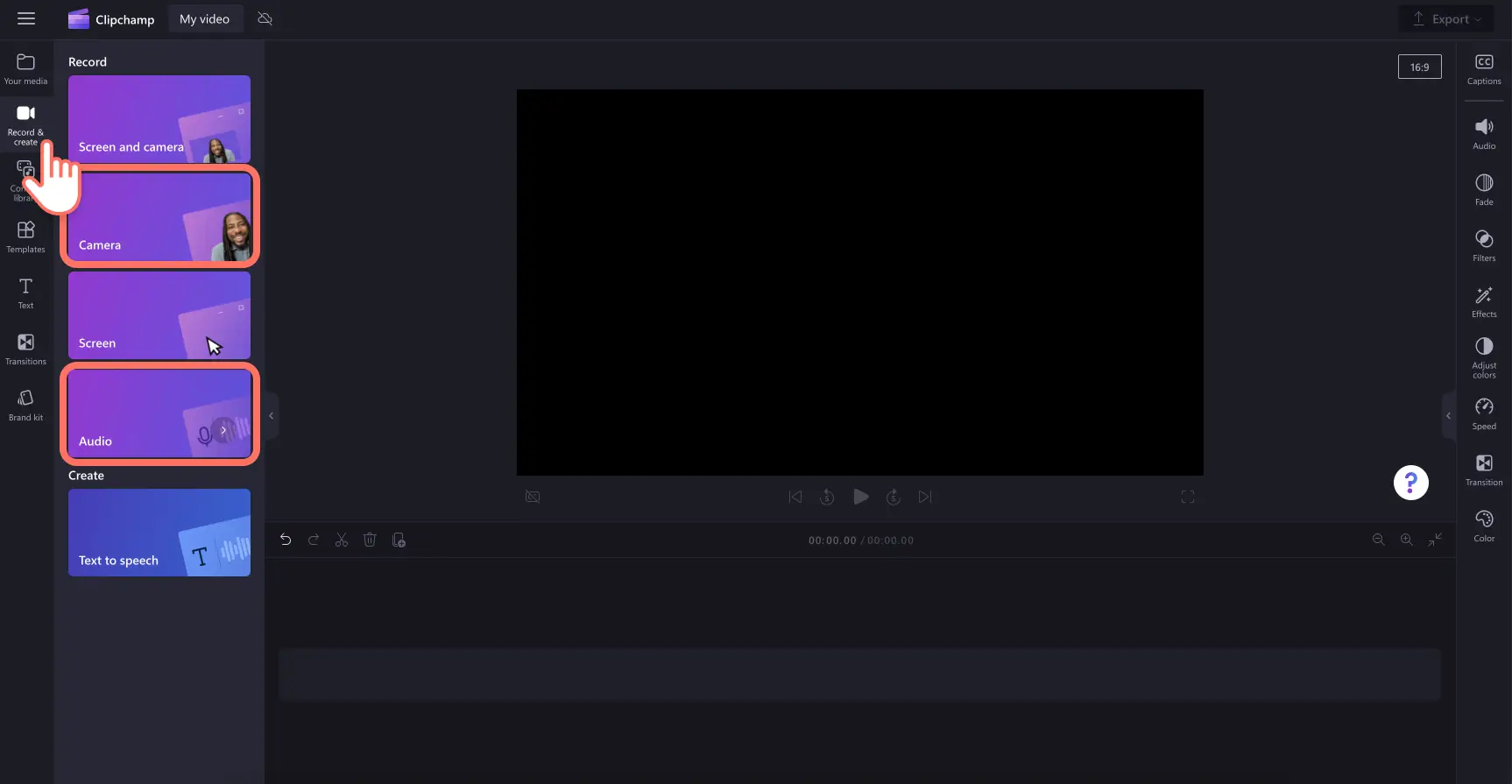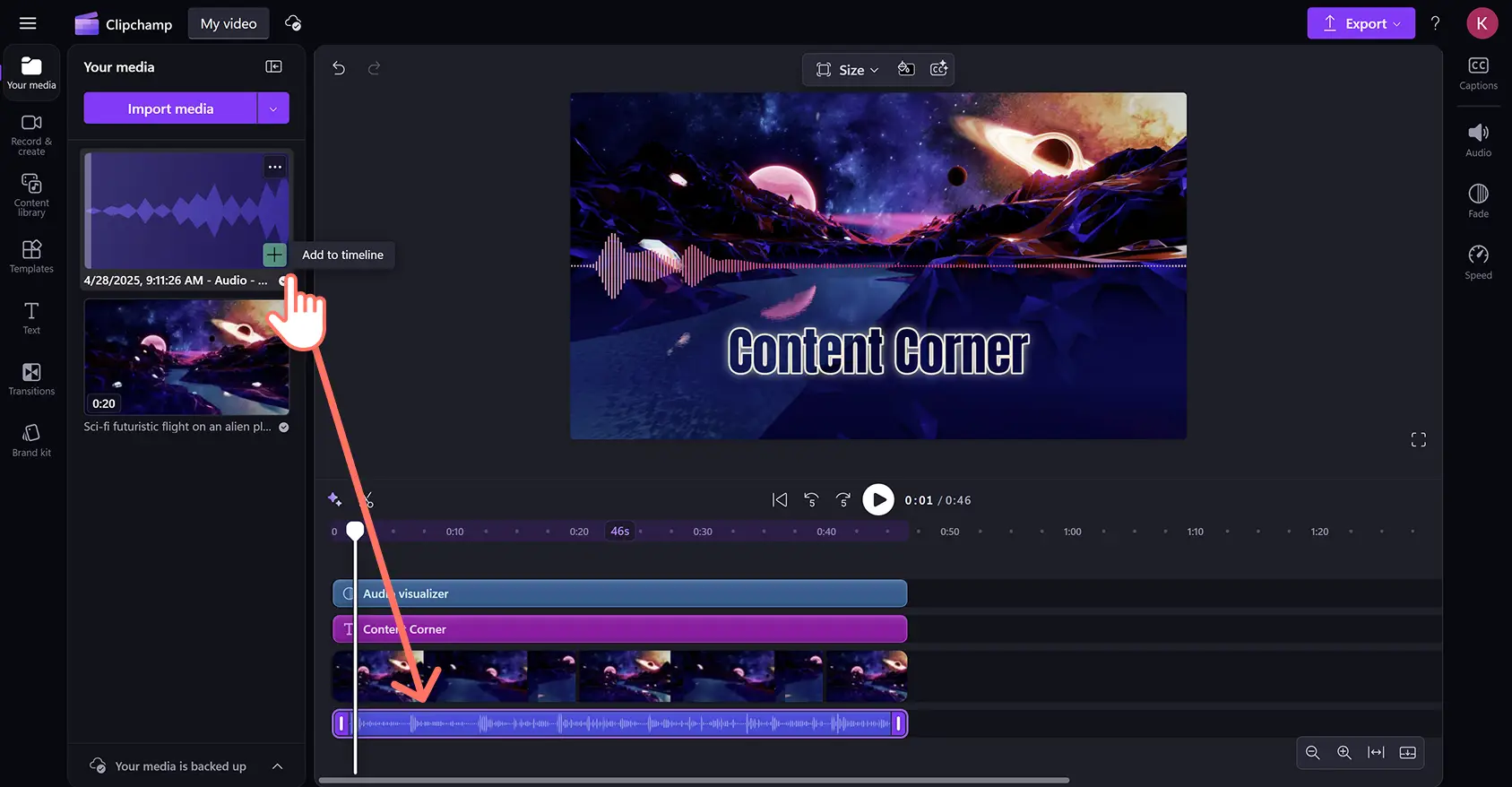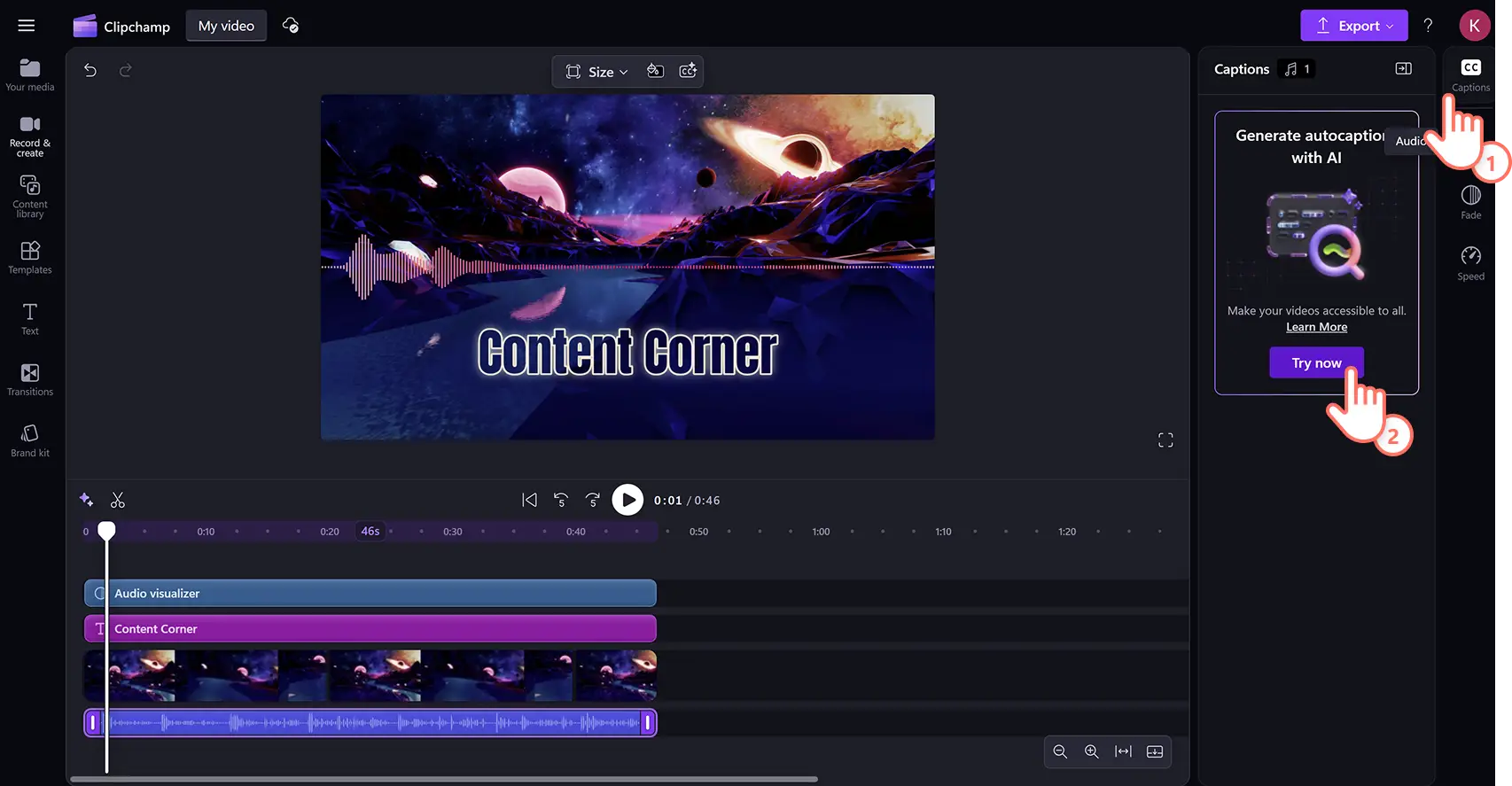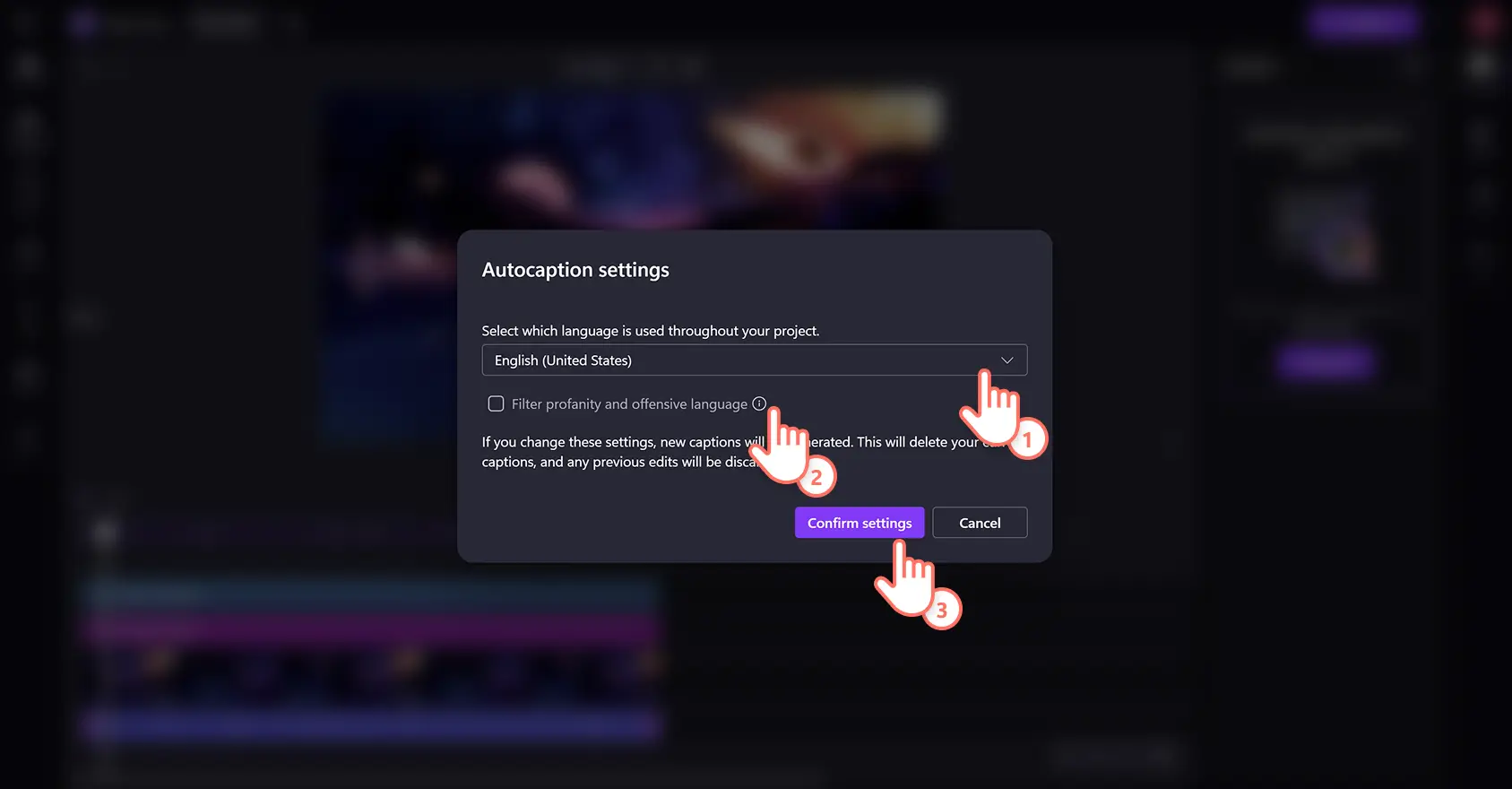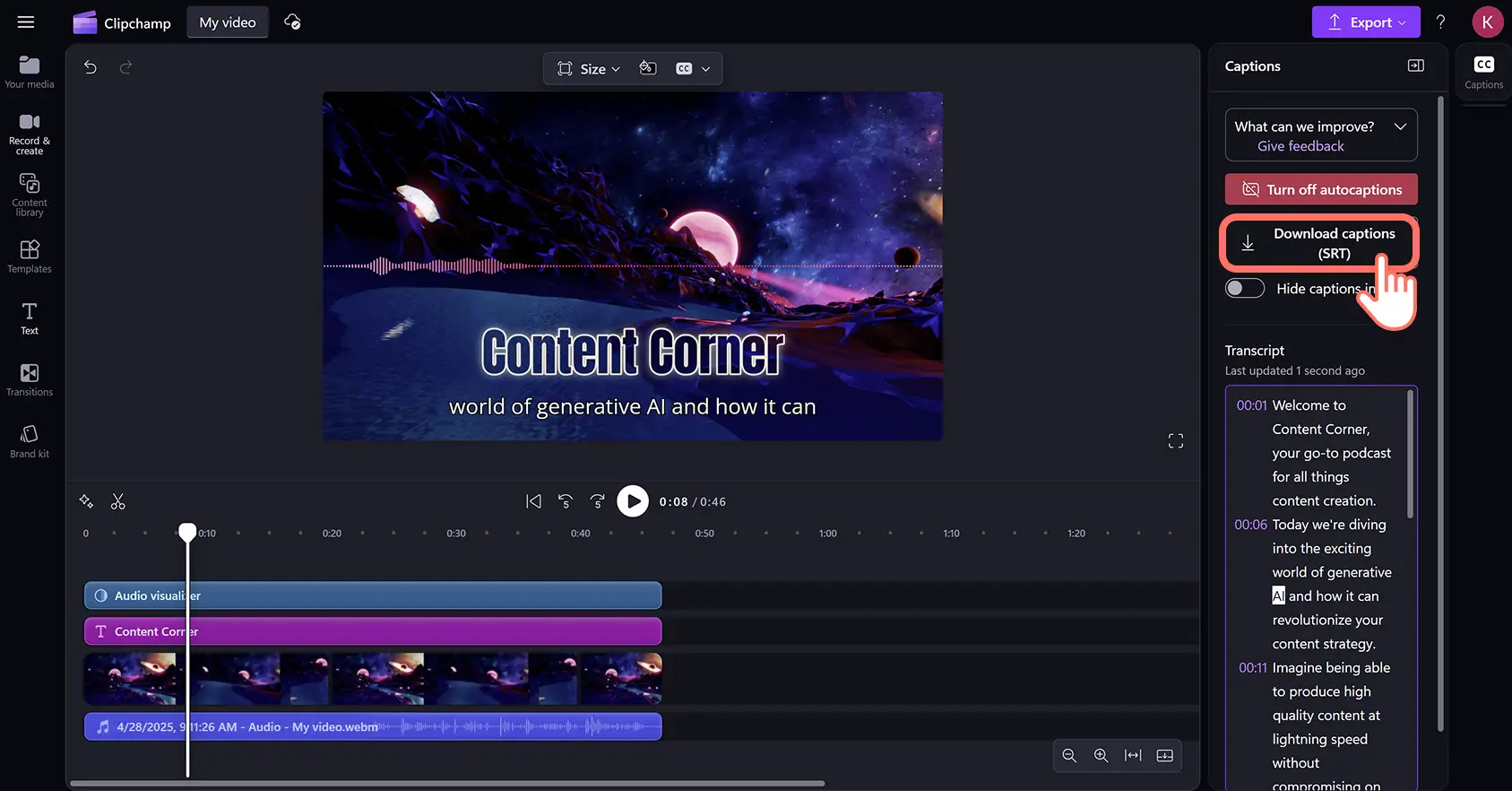Atenção! As capturas de tela deste artigo são do Clipchamp para contas pessoais. Os mesmos princípios se aplicam ao Clipchamp para contas corporativas ou de estudante.
Nesta página
Transforme seu podcast em texto de forma rápida e segura, sem necessidade de downloads. Basta carregar seu áudio ou vídeo e o gerador de transcrição gratuito da plataforma IA criará legendas precisas em qualquer idioma, com privacidade garantida.
O criador de legendas por IA gera arquivos de transcrição de vídeo universais automaticamente com um clique. Baixe sua transcrição de forma segura e fácil em vários idiomas no formato de legenda com suporte mais amplo. Depois, publique seu áudio e transcrição sem esforço em plataformas populares de podcast, como Apple, Spotify e YouTube.
Aprenda a criar facilmente uma transcrição de podcast com IA no editor de vídeo Clipchamp.
Como obter a transcrição de um podcast no Clipchamp
Etapa 1. Criar um vídeo de podcast ou importar um arquivo
Para importar seus próprios arquivos de áudio de podcast ou gravar, clique no botão Importar mídia que fica na guia Sua mídia da barra de ferramentas para procurar pelos arquivos do seu OneDrive.
Você também pode criar um vídeo de podcast diretamente no editor usando nossas ferramentas de gravação integradas. Selecione a guia Gravar e criar para localizar as ferramentas gravador de áudio e gravador de webcam. Se estiver gravando com o microfone do computador, limpe ruídos de fundo indesejados do áudio com supressão de ruído por IA.
Você também tem a opção de escolher multimídia de estoque livre de royalties na guia Biblioteca de conteúdo. Arraste, solte e crie um vídeo de podcast organizando os ativos de vídeo e as gravações de áudio na linha do tempo.
O seguinte tutorial está no estilo de um podcast visualizador de áudio.
Etapa 2. Habilite as legendas automáticas do vídeo
Ative as legendas automáticas por IA para gerar uma transcrição do seu áudio. Clique na guia Legendas no painel de propriedades e habilite o recurso clicando no botão Experimentar agora.
Na janela pop-up, selecione o idioma falado em seu podcast, marque a caixa se precisar filtrar palavrões ou linguagem ofensiva e clique no botão de Transcrever mídia. A tecnologia de inteligência artificial gerará legendas com base na faixa de áudio.
Etapa 3. Revise e edite a transcrição do podcast
Depois de ativar as legendas automáticas por IA, você retornará automaticamente ao editor e verá seu texto sendo gerado no painel de propriedades. O texto também aparecerá sobre o conteúdo do seu vídeo na pré-visualização.
Navegue pelos carimbos de data e hora para navegar na transcrição. As legendas são geradas com reconhecimento de fala avançado por IA e geralmente são precisas. No entanto, você pode facilmente editar qualquer erro de ortografia ou frase clicando duas vezes no texto e editando manualmente.
Etapa 4. Baixar o arquivo de transcrição
Depois que as legendas forem carregadas, o texto completo aparecerá na seção de transcrição da guia Legendas no painel de propriedades. Elas também aparecerão na janela de visualização do vídeo.
Você pode salvar uma cópia da sua transcrição clicando na opção de baixar legendas, e elas serão salvas no seu dispositivo. Formato SRT – o formato padrão de legendas.
Também conhecido como SubRip, o arquivo SRT permite que você carregue sua transcrição em plataformas de hospedagem como o YouTube para garantir legendas precisas, já que as legendas automáticas ao vivo podem produzir múltiplos erros.
Assista ao tutorial em vídeo sobre como gerar uma transcrição por IA
Crie uma transcrição de podcast com IA seguindo este tutorial em vídeo passo a passo para iniciantes.
Como usar a transcrição de podcast
Legendas ocultas: podcasters de vídeo carregam arquivos de transcrição de vídeo para serviços de hospedagem de podcast como Apple, Spotify e YouTube, para que apareçam como legendas ocultas no vídeo. Isso torna os vídeos mais acessíveis e compreensíveis para públicos internacionais e para espectadores assistindo em baixo volume ou no mudo.
Otimização do mecanismo de pesquisa: muitos podcasters criam postagens de blog e páginas de destino focadas na otimização do mecanismo de pesquisa usando sua transcrição. Essa é uma técnica de marketing inteligente para reaproveitar seu conteúdo em uma nova plataforma e torná-lo facilmente pesquisável em navegadores fora da sua plataforma de podcast escolhida.
Vídeos teaser de podcast: é recomendado que novos podcasters encontrem momentos marcantes dos episódios e os transformem em vídeos de destaque para TikTok, Instagram e LinkedIn. Criar pequenos trechos de áudio para redes sociais com legendas fáceis de seguir pode dar às pessoas uma prévia clara do seu conteúdo, enquanto as atrai a ouvir e se inscrever.
Boletins informativos por email: podcasters de sucesso enviam emails regulares para assinantes de boletins informativos como parte de sua estratégia de marketing em vídeo para promover episódios novos e antigos. Uma transcrição significa que você pode facilmente copiar e colar citações-chave em seu email para criar uma chamada à ação (CTA) cativante, fazendo com que os assinantes do email sintonizem instantaneamente seus episódios.
Infográficos e imagens: você pode copiar e colar citações de transcrições de podcast em ferramentas de IA generativa como Microsoft Designer para criar infográficos e imagens promocionais para redes sociais. Essa é outra técnica de marketing para reaproveitar conteúdo, tornando seu podcast descobrível em múltiplos canais digitais.
Perguntas frequentes
A opção de transcrever vídeos com IA é gratuita no Clipchamp?
O gerador de transcrição de podcast com IA é gratuito para todos os usuários do editor de vídeo Clipchamp.
Qual é a melhor forma de gerar uma transcrição de podcast?
A maneira mais eficiente de gerar uma transcrição de podcast profissional e precisa é com um gerador de transcrição automática.Você pode criar transcrições gratuitas e prontas para baixar no formato .SRT usando legendas automáticas com IA no Clipchamp.
Como converter podcast em texto de graça?
Você pode transformar o áudio do seu podcast em um vídeo completo com legendas ocultas gratuitamente, usando a ferramenta gratuita de legendas automáticas com IA para gerar um arquivo de transcrição no editor de vídeo Clipchamp.
Os podcasts do Spotify têm transcrição?
O Spotify gera automaticamente transcrições para alguns criadores. Você pode criar transcrições de podcast precisas com a ferramenta de legendas automáticas com IA no Clipchamp.
Explore estas dicas de edição de áudio e ferramentas de edição de vídeo por IA para continuar otimizando seu conteúdo de podcast.
Crie transcrições de podcast gratuitamente com o Clipchamp online ou baixe o aplicativo Microsoft Clipchamp para Windows.